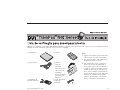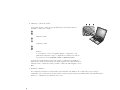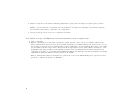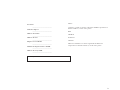Obrigado por adquirir o computador IBM ThinkPad R Series. Compare os itens desta lista com os itens da caixa. Se algum item estiver
faltando ou estiver danificado, entre em contato com seu revendedor.
h Computador
h Bateria
Notas:
1. Alguns dos modelos devem conter itens
adicionais que não estão relacionados.
2. Para alguns modelos, uma unidade de
disquete é incluída no pacote.
3. Seu computador possui a recuperação
de Disco para Disco da IBM. Tudo o
que é preciso para recuperar aplicativos
e arquivos instalados de fábrica está na
unidade de disco rígido. A recuperação
Disco a Disco elimina a necessidade de
um CD de Recuperação. Para obter mais
informações, consulte “Recuperando
softwares pré-instalados” no Guia de
Serviços e Resolução de Problemas.
h Cabo de força
h Manuais:
v Guia de
Instalação
v Guia de Serviços
e Resolução de
Problemas
v Pacote do manual
para Microsoft
®
Windows
®
h Adaptador de
corrente alternada
h Cabo de telefone
e tampa do
TrackPoint
© Copyright IBM Corp. 2003 1

Configurando o seu computador
1. Instalando a bateria.
a) Alinhe a lateral da bateria com a lateral do compartimento de bateria no
computador «1¬; em seguida, empurre cuidadosamente a bateria para o
compartimento «2¬.
1
2
b) Deslize a trava da bateria, travando-a.
2. Conectando a uma fonte de alimentação.
Conecte o adaptador de ac à tomada de energia do computador (na parte posterior
do computador). Faça as conexões na ordem mostrada.
3
2
1
2

3. Ativando o sistema.
a) Abra a tela do computador. Pressione as travas «1¬ e abra a tela «2¬. Depois
posicione a tela de forma conveniente para visualização.
1
1
2
b) Pressione a chave liga/desliga «1¬.
1
4. Utilizando o UltraNav
™
.
Seu computador ThinkPad é fornecido com o dispositivo indicador UltraNav. O UltraNav consiste do TrackPoint
®
edo
touchpad. Cada um deles é um dispositivo indicador com funções básicas e funções expandidas.
Você pode utilizar o TrackPoint e o touchpad juntos. Você pode também configurar os dispositivos indicadores para suas
definições preferidas. Por exemplo, você pode utilizar o TrackPoint e o teclado sensível ao toque com suas funções estendidas.
Ou pode utilizar o TrackPoint apenas para sua função de indicação e o teclado sensível ao toque apenas para suas funções
estendidas, ou vice-versa.
Para obter informações adicionais sobre o UltraNav, pressione o botão do Access IBM para abrir o Access IBM, seu sistema de
ajuda integrado.
Nota: Alguns modelos possuem apenas o TrackPoint, sem um teclado sensível ao toque e seus botões.
3

5. Utilizando o controle de volume.
Você poderá ajustar o volume do som produzido pelos alto-falantes internos
utilizando os três botões a seguir:
«1¬
Diminuir volume
«2¬
Aumentar volume
«3¬
Silenciar
Se você silenciar o som e, em seguida, desligar o computador, o som
permanecerá silenciado ao ligar o computador novamente. Para reativar o
som, pressione o botão Aumentar volume ou Diminuir volume.
Ao pressionar um destes botões depois de concluir a configuração do Windows, o
indicador de volume aparecerá na tela por alguns segundos. Para obter informações
adicionais sobre o controle de volume, consulte o sistema de ajuda integrado, Access
IBM.
12 3
6. Instalando o Windows.
Seu computador é fornecido com um sistema operacional Microsoft Windows XP ou 2000. Depois que você ligar o
computador, siga as instruções na tela para instalar o sistema operacional. Esse procedimento dura aproximadamente 30
minutos, e o computador será reiniciado várias vezes.
4

7. Utilizando o Access IBM.
Sempre que tiver uma dúvida sobre seu computador ou desejar exibir Web sites da
IBM, basta pressionar o botão do Access IBM para abrir o Access IBM.
O Access IBM é um centro de informações e de ajuda integrado e abrangente para
seu computador. Ele pode ser levado por você, eliminando a necessidade de
transportar os manuais de referências.
Obtenha mais informações sobre o computador ThinkPad e seus recursos utilizando
a função de pesquisa. Para obter acesso direto ao suporte e à ajuda, dicas de outros
usuários móveis e informações sobre acessórios, softwares e atualizações, visite o
Web site da IBM.
Access IBM
5

Instalando a memória
Aumentar a capacidade de memória é uma maneira eficiente de fazer com que os programas sejam executados com mais
rapidez. Você pode aumentar a quantidade de memória do seu computador instalando uma PC2100 DDR (Double Data
Rate), uma SDRAM (Synchronous Dynamic Random Access Memory) e um SO-DIMM (Small Outline Dual Inline
Memory Module) não armazenado em buffer, disponíveis como uma opção, no slot de memória na parte inferior do
computador. SO-DIMMs com diferentes capacidades encontram-se disponíveis.
Nota: Utilize apenas uma PC2100 DDR, uma SDRAM e um SO-DIMM não armazenado em buffer em seu computador. Se você
instalar um SO-DIMM que não seja suportado pelo computador, ele emitirá um beep e o sistema não será iniciado. Você pode adquirir
o opcional de memória apropriado no revendedor IBM ou representante de marketing IBM.
Atenção: Antes de instalar um módulo, toque em uma mesa de metal ou em um objeto de metal aterrado. Isso reduz qualquer
eletricidade estática no corpo. A eletricidade estática pode danificar o SO-DIMM.
Para instalar o SO-DIMM, faça o seguinte:
1. Desligue o computador e, em seguida, desconecte o adaptador de ac e todos os
cabos do computador.
2. Feche a tela do computador e vire-o ao contrário.
3. Remova a bateria.
4. Solte o parafuso da tampa do slot de memória. Depois, remova a tampa.
6

Se o SO-DIMM já estiver instalado no slot de memória, remova-o para receber um
novo slot, pressionando ao mesmo tempo as travas para fora em ambos os lados
do soquete. Guarde-o para uso futuro.
5. Localize o corte no lado do SO-DIMM.
Atenção: Para evitar danos ao SO-DIMM, não toque nas bordas de contato.
6. Com a extremidade de encaixe do SO-DIMM voltada para a lateral direita do
soquete, insira o SO-DIMM no soquete em um ângulo de aproximadamente 20
graus «1¬; em seguida, pressione-o com firmeza «2¬.
2
2
1
1
20
7. Alinhe o SO-DIMM até que ele seja encaixado.
Assegure-se de que o cartão esteja firmemente preso no slot e não possa ser
movido com facilidade.
7

8. Substitua a tampa do slot de memória alinhando primeiramente a parte posterior da tampa, em seguida, aperte o parafuso.
Atenção: Após ter adicionado ou atualizado um cartão de memória, não utilize seu computador até ter fechado a tampa do
slot de memória. Nunca utilize o computador com a tampa aberta.
9. Coloque a bateria de volta no local e vire o computador novamente.
Para certificar-se de que o SO-DIMM esteja conectado corretamente, execute as seguintes ações:
1. Ligue o computador.
2. Enquanto a mensagem “Para interromper a inicialização normal, pressione o botão azul do Access IBM” é exibida na área
inferior esquerda da tela, pressione o botão do Access IBM. O programa Access IBM Predesktop Area aparece na tela. (Se você
tiver excluído a partição de serviço da unidade de disco rígido ou substituído a própria unidade de disco rígido, o Access IBM
não será exibido. Consulte a “Nota” abaixo.) Em seguida, dê um clique duplo no ícone “Iniciar utilitário de instalação”. A tela
do IBM BIOS Setup Utility é exibida. O item “Memória instalada” mostra a quantidade total de memória instalada em seu
computador. Por exemplo, se você instalar um SO-DIMM de 256 MB em um computador cuja memória integrada é de 256 MB,
a quantidade mostrada em “Memória instalada” deverá ser de 512 MB.
Nota: Se “Menu de Descontinuação de Inicialização” aparecer em vez de “Access IBM Predesktop Area”, pressione a tecla F1
para inserir o “Utilitário de Instalação do IBM BIOS”.
8

Seu nome:
_____________________________
Nome da empresa:
_____________________________
Número do modelo:
_____________________________
Número de série:
_____________________________
Empresa ou revendedor:
_____________________________
Web Site de Suporte Técnico da IBM:
_____________________________
Número de serviço IBM:
_____________________________
Marcas
Os termos a seguir são marcas comerciais da IBM Corporation nos
Estados Unidos e/ou em outros países:
IBM
ThinkPad
TrackPoint
UltraNav
Microsoft e Windows são marcas registradas da Microsoft
Corporation nos Estados Unidos e/ou em outros países.
Observações:
9
-
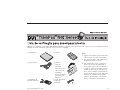 1
1
-
 2
2
-
 3
3
-
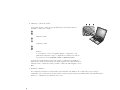 4
4
-
 5
5
-
 6
6
-
 7
7
-
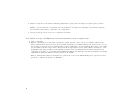 8
8
-
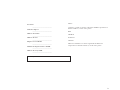 9
9
Artigos relacionados
-
Lenovo THINKPAD T40 Guia de instalação
-
Lenovo THINKPAD X31 Guia De Configuração
-
Lenovo THINKPAD X30 Guia de instalação
-
Lenovo THINKPAD R40 Instalação
-
Lenovo THINKPAD R40 Guia De Serviços E Resolução De Problemas
-
Lenovo THINKPAD Z61P Guia De Serviços E Resolução De Problemas
-
Lenovo THINKPAD R50 Guia De Manutenção E Resolução De Problemas Manual
-
Lenovo THINKPAD Z61P Manual De Assistência E Resolução De Problemas
-
Lenovo THINKPAD R51E Guia De Serviços E Resolução De Problemas
-
Lenovo THINKPAD T43P Guia De Serviços E Resolução De Problemas